Ce este Android Dark Mode? Și cum să-l activați
Ce să știi
- Android 10: Activați modul întunecat accesând Setări > Afişa și atingând Modul întunecat comutator.
- Android 9: accesați Setări > Afişa > Avansat > Tema dispozitivului și atingeți Întuneric.
- YouTube: Activați modul întunecat pe YouTube accesând Profil > Setări > General și atingând Modul întunecat comutare.
Acest articol explică cum să activați modul întunecat pe dispozitivele cu Android 9 și versiuni ulterioare. Funcția nu este disponibilă în versiunile mai vechi ale sistemului de operare.
Cum să activați modul întunecat Android pe Android 10
În mod implicit, nuanța tematică este setată la același mod automat bazat pe detectarea imaginii de fundal ca și versiunile mai vechi de Android, dar acum există opțiuni dedicate pentru o temă de culoare permanentă. Pentru a activa tema întunecată pe dispozitivele Android 10:
Deschide Setări aplicația.
Atingeți Afişa.
-
Atingeți comutatorul de lângă Tema întunecată pentru a-l activa.
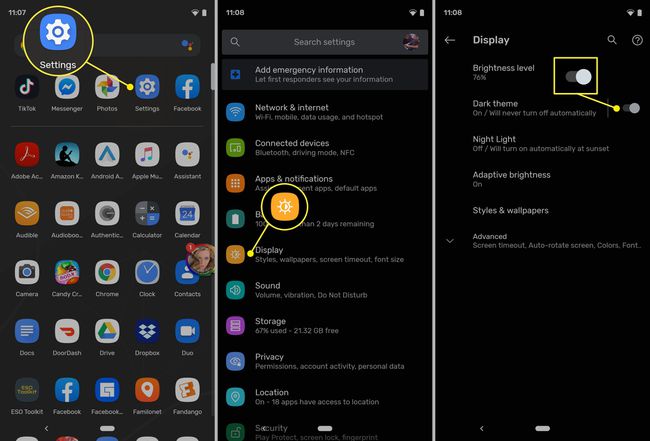
De acolo, glisați în jos din partea de sus a ecranului pentru a ajunge la setările rapide. Veți vedea fundalul nou și gri închis cu text alb. Unele aplicații, cum ar fi Google Chrome, Google Pay și YouTube, se vor adapta automat la tema întunecată.
Dezvoltatorii Android au acum opțiunea adăugați suport pentru modul întunecat la aplicațiile Android.
Cum să activați modul întunecat Android pe Android 9.0 Pie
Android 9.0 (Pie) a adăugat o opțiune pentru a comuta între temele întunecate și cele deschise, dar procesul este puțin diferit de Android 10. Pentru a activa modul întunecat pe Android 9:
Lansați Setări aplicație și atingeți Afişa.
Atingeți Avansat pentru a extinde lista de opțiuni.
Derulați în jos și atingeți Tema dispozitivului, apoi atingeți Întuneric în caseta de dialog pop-up.
Limitări ale modului întunecat Android 9
Pe Android 9, meniul de setări și alte elemente de interfață, cum ar fi notificările care apar sub setările rapide, rămâneți colorate într-o temă ușoară constând dintr-un fundal alb și negru text. Totuși, dacă știi cum să vă schimbați imaginea de fundal Android, puteți asocia modul întunecat cu un tapet mai deschis pentru o experiență mai consistentă.
De asemenea, utilizatorii pot completa interfața întunecată prin configurarea aplicațiilor individuale în modurile întunecate respective. Câteva aplicații Google oferă opțiuni pentru o temă întunecată care este destul de compatibilă cu interfața de utilizare întunecată a setărilor rapide.
Cum să activați modul întunecat pentru mesajele Google
The Aplicația Google Messages folosește automat orice temă pe care sistemul Android o folosește în mod implicit, dar puteți alege manual și o temă. Iată cum:
Lansați GoogleMesaje aplicația.
Apasă pe pictogramă cu trei puncte în zona din dreapta sus a aplicației.
Atingeți Alege tema.
-
Atingeți tema pe care doriți să o utilizați (Iluminat, Întunecat sau implicit de sistem) și atingeți Bine.
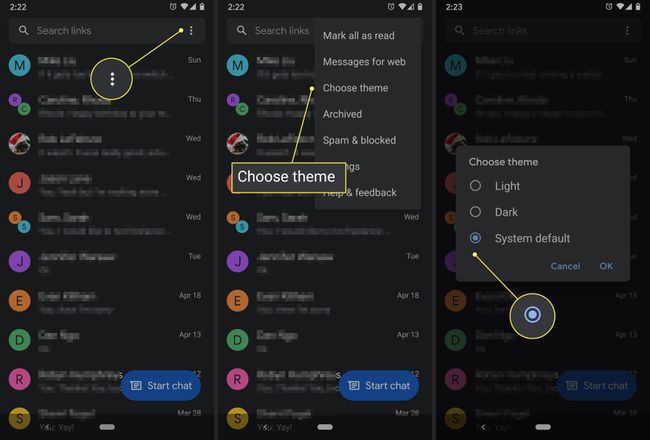
Cum să activați modul întunecat pentru YouTube
YouTube are și un aspect întunecat corespunzător. Pentru a-l activa:
Atingeți-vă profil pictograma din colțul din dreapta sus al aplicației.
Atingeți Setări.
-
Atingeți General.
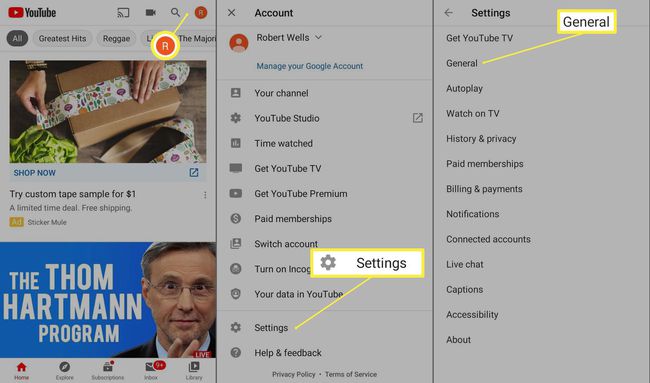
-
Atingeți comutatorul de lângă Tema întunecată. Ar trebui să vedeți acum miniaturi video, comentarii și alte zone de text pe un fundal gri închis.

